วิธีใช้ฟิลเตอร์บน Snapchat
ผู้เขียน:
Monica Porter
วันที่สร้าง:
15 มีนาคม 2021
วันที่อัปเดต:
1 กรกฎาคม 2024

เนื้อหา
- ขั้นตอน
- วิธีที่ 1 เปิดใช้งานตัวกรอง Snapchat
- วิธีที่ 2 ใช้ตัวกรองกับ Snaps ภาพถ่าย
- วิธีที่ 3 ใช้ตัวกรองกับ Snaps วิดีโอ
Snapchat เป็นแอปพลิเคชั่นที่ให้ความบันเทิงอย่างมาก เหนือสิ่งอื่นใดคุณสามารถใช้เอฟเฟ็กต์ภาพทุกชนิดกับรูปภาพและวิดีโอที่คุณส่ง ขอให้สนุก!
ขั้นตอน
วิธีที่ 1 เปิดใช้งานตัวกรอง Snapchat
- เปิด Snapchat แตะไอคอนแสดงผีสีขาวบนพื้นหลังสีเหลือง
- หากคุณยังไม่ได้เชื่อมต่อให้กด เข้าสู่ระบบ และป้อนชื่อผู้ใช้ของคุณ (หรือที่อยู่อีเมล) และรหัสผ่าน
-
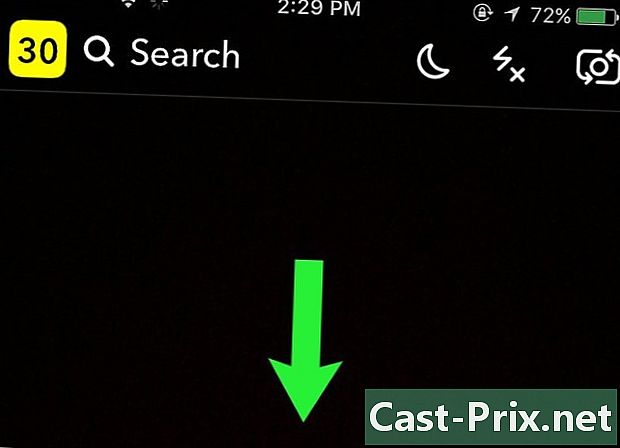
เปิดโปรไฟล์ของคุณ เปิดโดยการปัดลงบนหน้าจอของกล้อง -

กดsur⚙️ นี่คือไอคอนที่มุมขวาบนของหน้าจอ -

เปิดเมนูการตั้งค่า เลื่อนเมนูลงแล้วกด จัดการ ในส่วน ตัวเลือกเพิ่มเติม. -

เปิดใช้งานตัวกรอง เลื่อนปุ่มถัดจากตัวเลือก ฟิลเตอร์ ไปทางขวา มันจะเปลี่ยนเป็นสีเขียวและคุณสามารถใช้ฟิลเตอร์กับภาพรวมของคุณ- หากปุ่มเป็นสีเขียวแล้วตัวกรองจะเปิดใช้งานอยู่แล้ว
วิธีที่ 2 ใช้ตัวกรองกับ Snaps ภาพถ่าย
-

กลับไปที่กล้อง กดปุ่มย้อนกลับที่ด้านบนซ้ายของหน้าจอจนกว่าคุณจะกลับไปที่หน้าโปรไฟล์ของคุณแล้วปัดขึ้นบนหน้าจอ -

แสดงเลนส์ แตะที่หน้าจอค้างไว้ที่นิ้วของคุณ หลังจากผ่านไประยะหนึ่งคุณจะเห็นไอคอนปรากฏทางด้านขวาของปุ่มกล้อง- ในการใช้เอฟเฟกต์กับใบหน้าของคุณหรือใบหน้าของเพื่อนให้จัดกึ่งกลางใบหน้าไว้ตรงกลางหน้าจอแล้วแตะที่
- แตะไอคอนรูปกล้องที่ด้านบนขวาเพื่อเปลี่ยนทิศทางการถือกล้องในโทรศัพท์ของคุณ
-

เลือกเลนส์ ปัดไปทางขวาเพื่อวนไปตามเอฟเฟกต์ต่างๆ ในบรรดาที่พบบ่อยที่สุดคุณจะพบหัวของสุนัข, doe หรือการแลกเปลี่ยนใบหน้า- เอฟเฟกต์หลายอย่างเปลี่ยนไปหากคุณเปิดปากหรือยกคิ้ว (ตัวอย่างเช่นหัวสุนัขดึงลิ้นเมื่อเปิดปาก)
-

ถ่ายรูป กดปุ่มวงกลมที่ด้านล่างของหน้าจอ ภาพถ่ายจะถูกถ่ายด้วยเลนส์ที่คุณเลือกใช้กับวัตถุ -

ดูตัวกรอง ปัดไปทางซ้ายหรือขวาบนรูปภาพ คุณจะเห็นตัวกรองปรากฏบน Snap ของคุณ ตัวกรองที่พบบ่อยที่สุดมีดังนี้- Lheure
- ระดับความสูง
- อุณหภูมิภายนอกปัจจุบัน
- บ่งชี้ตามตำแหน่งของคุณ (ตัวอย่างเช่นเมืองที่คุณอยู่)
- Snapchat อาจขออนุญาตในการเข้าถึงตำแหน่งของคุณหากคุณใช้ตัวกรองเหล่านี้เป็นครั้งแรก ในกรณีนี้กด ใบอนุญาต.
-

มองหาตัวเลือกเพิ่มเติม แตะตัวกรองเพื่อดูว่ามีตัวเลือกอื่น ๆ หรือไม่ ตัวอย่างเช่นถ้าคุณใช้ตัวกรองอุณหภูมิและคุณแตะมันคุณสามารถเลือกระหว่างองศาฟาเรนไฮต์และเซลเซียส -

ผสมตัวกรอง คุณสามารถใช้ตัวกรองหลายตัวกับ Snap เดียว ใช้นิ้วหนึ่งค้างไว้บนหน้าจอเพื่อจับตัวกรองในขณะที่ปัดไปทางขวาหรือซ้ายด้วยนิ้วอื่น- ตัวอย่างเช่นคุณสามารถเปิดใช้งานตัวกรองอุณหภูมิแล้วใช้นิ้วกดลงและใช้ตัวกรองตามตำแหน่งของคุณในเวลาเดียวกัน
- ไม่สามารถใช้ตัวกรองบางตัวร่วมกันได้ (เช่นเวลาและระดับความสูง)
-

ส่ง Snap ของคุณ เมื่อเสร็จแล้วคุณสามารถส่ง Snap ไปยังหนึ่งในผู้ติดต่อของคุณใน Snapchat โดยแตะที่ลูกศรสีขาวที่มุมล่างขวาของหน้าจอ เลือกผู้รับหรือโพสต์ Snap เป็นเรื่องราวเพื่อให้เพื่อนของคุณสามารถดูได้ ในการทำเช่นนี้ให้แตะที่สี่เหลี่ยมที่มีสัญลักษณ์ + ถัดจากด้านล่างของหน้าจอ เมื่อคุณรู้วิธีใช้ตัวกรองกับรูปภาพแล้วก็ถึงเวลาเรียนรู้วิธีนำไปใช้กับวิดีโอ!
วิธีที่ 3 ใช้ตัวกรองกับ Snaps วิดีโอ
-

แตะที่หน้าจอ แตะนิ้วของคุณค้างไว้ คุณควรเห็นไอคอนปรากฏที่ด้านขวาของปุ่มกล้อง- หากต้องการใช้เลนส์กับใบหน้าของคุณหรือใบหน้าของเพื่อนให้จัดกึ่งกลางใบหน้าไว้ตรงกลางหน้าจอแล้วแตะที่ใบหน้า
- แตะไอคอนกล้องที่ด้านบนขวาเพื่อเปลี่ยนทิศทางของกล้องในโทรศัพท์ของคุณ
-

ผ่านเลนส์ ปัดไปทางขวาเพื่อดูเอฟเฟกต์ต่าง ๆ ที่มี ในบรรดาที่พบบ่อยที่สุดคุณมีหัวของสุนัข, doe หรือการแลกเปลี่ยนใบหน้า- เลนส์บางตัวเปลี่ยนเสียงของคุณถ้าคุณพูดเมื่อเปิดใช้งาน พวกเขาจะแสดง "การเปลี่ยนแปลงของเสียง" สั้น ๆ บนหน้าจอเมื่อคุณเลือก
-

ถ่ายวิดีโอ แตะปุ่มวงกลมที่ด้านล่างของหน้าจอแล้วแตะค้างไว้เพื่อบันทึกวิดีโอ คุณสามารถบันทึกเป็นเวลา 10 วินาทีด้วย Snapchat -

เพิ่มตัวกรอง ปัดไปทางซ้ายหรือขวาบนวิดีโอเพื่อใช้ตัวกรอง ที่พบมากที่สุดมีดังนี้- ย้อนกลับ : ไอคอนที่แสดงลูกศรสามลูกที่ชี้ไปทางซ้าย (<<<) ช่วยให้คุณสามารถเล่นวิดีโอย้อนหลัง
- ล้างด่วน : ไอคอนรูปกระต่ายทำให้วิดีโอเร็วขึ้น หนึ่งในไอคอนเหล่านี้ (กระต่ายที่มีบรรทัดด้านบนและด้านล่าง) เร่งมากกว่ากระต่ายที่ไม่มีบรรทัด
- สโลว์โมชั่น : ไอคอนที่มีรูปร่างตกต่ำทำให้สามารถส่งวิดีโอครึ่งหนึ่งได้เร็ว ดังนั้นคุณสามารถมีวิดีโอสูงสุด 20 วินาที (สำหรับวิดีโอพื้นฐาน 10 วินาที)
- แสดงอุณหภูมิ
- แสดงเวลา
- หากนี่เป็นครั้งแรกที่คุณใช้ตัวกรองเป็นไปได้ว่า Snapchat จะขออนุญาตจากคุณในการเข้าถึงตำแหน่งของคุณ ในกรณีนี้กด ใบอนุญาต.
-

สำรวจตัวเลือกอื่น ๆ แตะตัวกรองเพื่อดูว่ามีตัวเลือกอื่น ๆ หรือไม่ ตัวอย่างเช่นถ้าคุณใช้ตัวกรองอุณหภูมิและแตะคุณสามารถเลือกระหว่างองศาเซลเซียสและฟาเรนไฮต์ -

ผสมตัวกรองหลาย ๆ ใช้หนึ่งในตัวกรองที่คุณต้องการและกดค้างไว้โดยใช้นิ้วบนหน้าจอในขณะที่ปัดไปทางขวาหรือซ้ายด้วยนิ้วอื่น- ตัวอย่างเช่นคุณสามารถใช้ตัวกรองสีขาวและสีดำค้างไว้ในสถานที่และแสดงตัวกรองไม่ได้ใช้งาน
- ตัวกรองบางตัว (เช่นไม่ได้ใช้งานและกรอไปข้างหน้า) ไม่สามารถใช้ร่วมกันได้
-

ส่ง Snap เมื่อพร้อมแล้วให้ส่งไปยังหนึ่งในเพื่อน Snapchat ของคุณ: แตะที่ลูกศรสีขาวที่ด้านล่างขวาและเลือกผู้รับหรือโพสต์วิดีโอใน Story Story เพื่อให้ผู้ติดต่อทั้งหมดของคุณสามารถเห็นได้ ในการดำเนินการนี้ให้แตะสี่เหลี่ยมที่มีเครื่องหมาย + ถัดจากด้านล่างของหน้าจอ

- ใช้เลนส์กับใบหน้าของคุณก่อนที่จะถ่ายภาพหรือถ่ายทำด้วยตัวเอง
- หากแอพ Snapchat ของคุณไม่ทันสมัยคุณอาจไม่สามารถเข้าถึงตัวกรองล่าสุดที่มีอยู่

